| 062.
長体・平体・カーニングを使いこなせ! |
ボタンの領域に文字が入りきらないときは、文字の幅だけを縮めれば押し込むことができます。またどうしても2行にしたいときは、文字の高さだけを縮めればOK。
このように幅を縮めた文字を「長体」、高さを縮めた文字を「平体」といい、スペースが厳しいときには大変役立ちます。 |
 |
|
左から長体、平体の例。
|
 |
また文字の間隔を詰めると省スペースになるばかりか、読みやすくなる場合もあります。文字間隔を調整することを「カーニング」といいます。アルファベット、数字、ひらがな、カタカナは、文字の並び順によっては間隔が狭すぎたり広すぎたりします。そこを調整するだけで一気に素人臭さが抜けますので、手間を惜しまず微調整しましょう。
どちらの機能も、グラフィックアプリケーションのテキスト入力ツールにはたいてい装備されています。 |
 |
|
|
|
|
| 063.
フッターも忘れずにデザイン! |
ページの足下を引き締めるフッターには、あまり多くの要素や部品を置かない方がすっきりします。インターフェイスはデザインがしっかりしていれば、ヘッダにあれば十分。逆にヘッダに置けないような内容こそ、フッターに置くべき。
▼「サイトトップへ戻るボタン」
リンクも張りやすく、用途も多い。階層が深いサイトの場合は、途中のサブトップページへのリンクもあると親切。
▼「ページの先頭へ戻るボタン」
アンカー(同じページ内で異なる部分へのリンク)を利用して設置。ヘッダにインターフェイスを置いていて、かつページが縦に長い場合には有効。設置がやや面倒だが便利さは抜群。
▼「メールアドレス」
これもコピー&ペーストで簡単に設置可能。リンクを張るときは「mailto:メールアドレス」にしておくと、クリックでメーラー起動&アドレス欄自動挿入ができる(一部の環境では動作しないケースも)。
▼「著作権表示」
企業や著作物を展示しているサイトには必須。全ページに表記して、著作権を主張。
なお、コピーライト表記の正しい書き方は「(丸Cマーク)Copyright
(制作年)(著作権利者名)」。たとえば「(C)Copyright
2002 Goro Shirokuma」と言った感じ。また無断転載を禁じる「All
rights reserved.」も併記しておくとより良い。
▼その他の共通事項
小さいサイズのロゴやコーナー名などを配置しておくと、全体的な統一感をアピールできる。
以上の中から掲載項目を決めて、ざっくりレイアウトしてみます。あくまでもさりげなくシンプルに。
本文と区別をつける意味でも、左右にヘアライン(タグ<hr>)や飾り罫線風の画像を置くと、より独立して見えるのでおすすめです。 |
 |
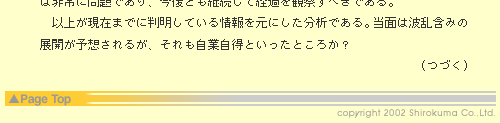
飾り罫線を含んだフッターの例。
ここではページトップに戻すボタンと合体させている。 |
|
|
|
今回でヘッダ、フッターのレイアウトができました。
次回はサイトデザインの4工程目「ページ・デザイン」です。インターフェイス・デザインをまず優先しながらも、サイト全体の雰囲気・統一感を醸し出すデザインを目指します。 |
|
|
|
|